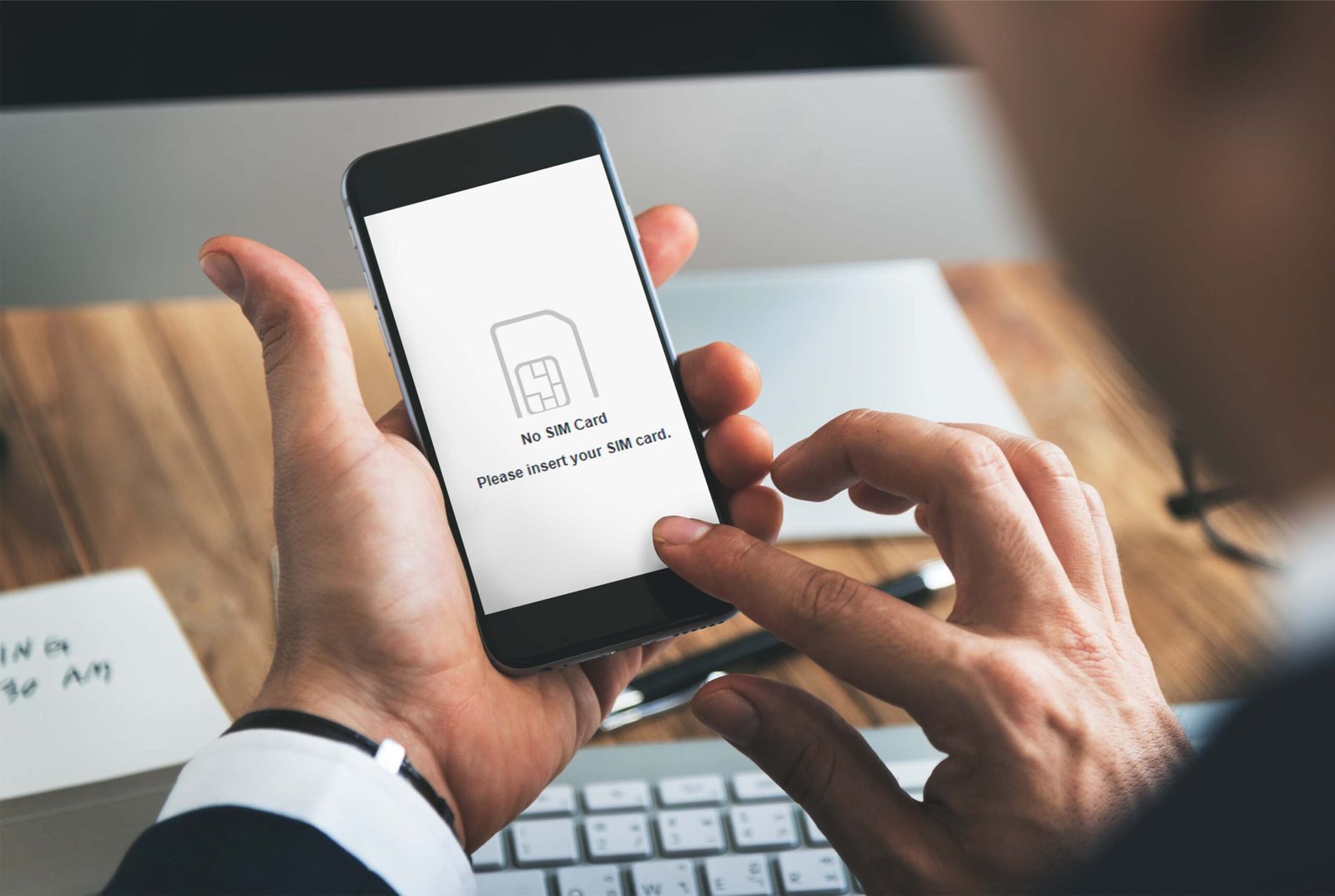¿Te has encontrado con el error ” No se ha detectado ninguna tarjeta SIM ” en Android? ¿Te preguntas por qué mi teléfono no lee mi tarjeta SIM? Bueno, si este problema realmente te está irritando, debo decir que no hay nada de qué asustarse.
Este tipo de problema es algo común que se experimenta al acceder a su dispositivo. Entonces, si su teléfono muestra un ” Error de tarjeta SIM no detectada “, entonces este artículo es definitivamente para usted. Aquí, le mostraré algunos de los mejores y posibles métodos sobre cómo corregir el error de no detección de tarjeta SIM en el teléfono Android.
Así que vamos a leer más.
¿Cuáles son las formas de corregir el error No se detectó la tarjeta SIM en Android?
Ahora, es el momento de revisar todas las soluciones posibles que lo ayudarán a corregir el error de tarjeta SIM no detectada en el teléfono Android.
Así que comencemos.
Método 1: reinicie su teléfono inteligente
La primera forma de deshacerse del problema es reiniciando su teléfono Android. A veces, el error o los problemas ocurren debido a errores o fallas y hacen que el teléfono deje de funcionar.
Entonces, si experimenta un error de “No se detectó la tarjeta SIM” en Android, reinicie su dispositivo presionando el botón de Encendido y luego seleccionando la opción Reiniciar.

Después de que su dispositivo se reinicie, verifique si el error se resolvió o no. Si no, pase a la siguiente solución.
Método 2: Retire y vuelva a insertar la tarjeta SIM
Cuando reiniciar no resuelve su problema, es posible que haya algún error con la tarjeta SIM. Entonces, en tal situación, debe quitar y volver a insertar su tarjeta SIM una vez.
Simplemente siga los pasos a continuación:
- Primero, abra la bandeja del soporte de la tarjeta SIM y luego retire la tarjeta SIM existente
- Después de eso, limpie la tarjeta SIM una vez y vuelva a insertarla
- Ahora, reinicie su teléfono y vea si todo funciona bien.
Método 3: Comprobar si la tarjeta SIM está activa
También puede verificar si su tarjeta SIM está activa o no usándola en un teléfono diferente. Si otro teléfono tampoco identifica su tarjeta, entonces es culpa de la SIM.
Debes hacer lo siguiente:
- Primero, verifique si su tarjeta SIM está activa o no del proveedor de servicios de red
- Además, verifique si el registro de SIM se realiza correctamente o no
- Mira si los puntos dorados de la SIM están limpios. Si hay polvo, quítelo con un algodón suave, pero no lo rasque.
Método 4: verificar el número IMEI válido
Su teléfono tiene un número IMEI y verifica si es válido o no. Pero a veces, este número IMEI no se encuentra, y debido a esto, su proveedor no podrá brindar su servicio.
Por lo tanto, debe verificar su número IMEI yendo a Configuración > Acerca del teléfono > haga clic en Estado y podrá ver el número IMEI de su teléfono. Incluso puede verificar su número IMEI marcando *#06#.
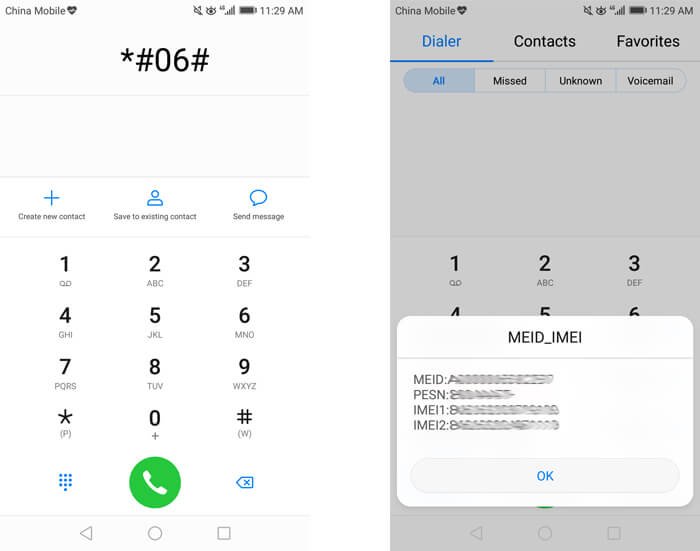
Método 5: Encienda su tarjeta SIM
Muchos usuarios no encienden sus tarjetas SIM. Los usuarios de teléfonos Android obtienen una opción integrada para encender la tarjeta SIM insertada. Solo tienes que seguir los siguientes pasos:
- Primero, abra Configuración en su teléfono
- Ahora, elija Wi-Fi y red
- Después de eso, elija SIM y red
- A continuación, haga clic en SIM que muestra el error ” No se detectó tarjeta SIM “.
- En la configuración de SIM, active el interruptor de SIM y verifique si el error se resolvió o no
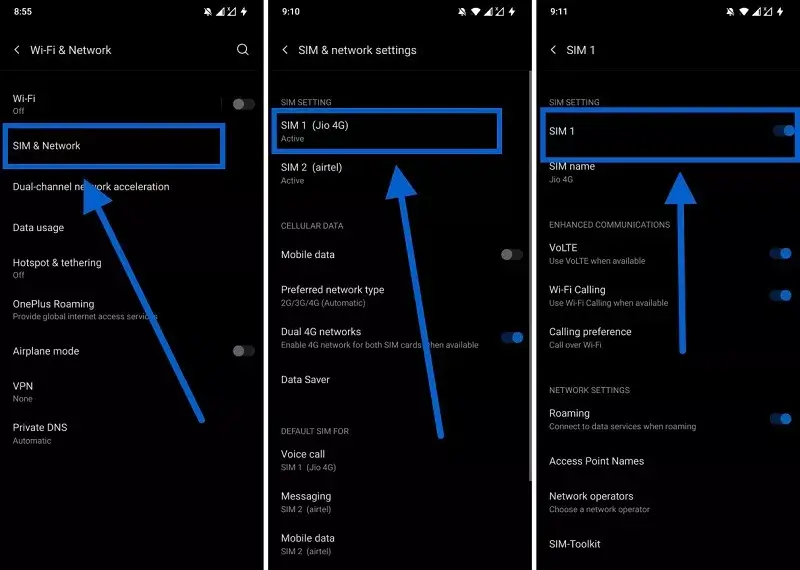
Método 6: borrar caché y datos en Android
A veces, se recopilan muchos datos en el dispositivo como una forma de caché, y cuando se corrompe, ocurren este tipo de problemas. En esta situación, debe borrar el caché del dispositivo para eliminar el error.
Estos son los pasos para borrar datos y caché:
- Primero, abra Configuración en su teléfono Android> toque Almacenamiento
- Ahora, busque ” Configuración de almacenamiento “
- A continuación, seleccione Almacenamiento interno
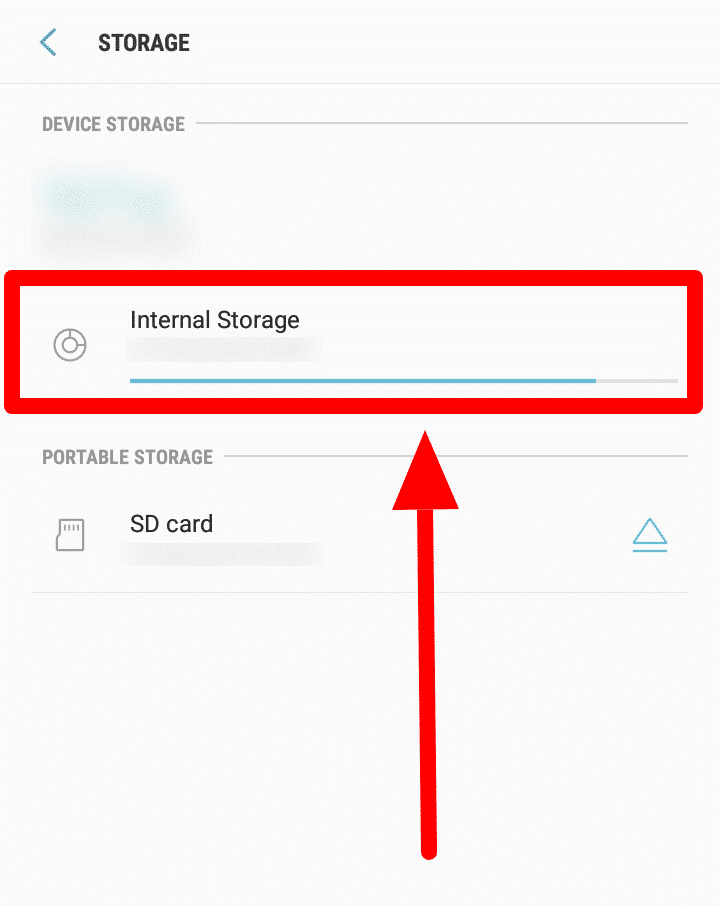
- Después de eso, haga clic en Datos en caché > luego en ” Borrar ” y acepte
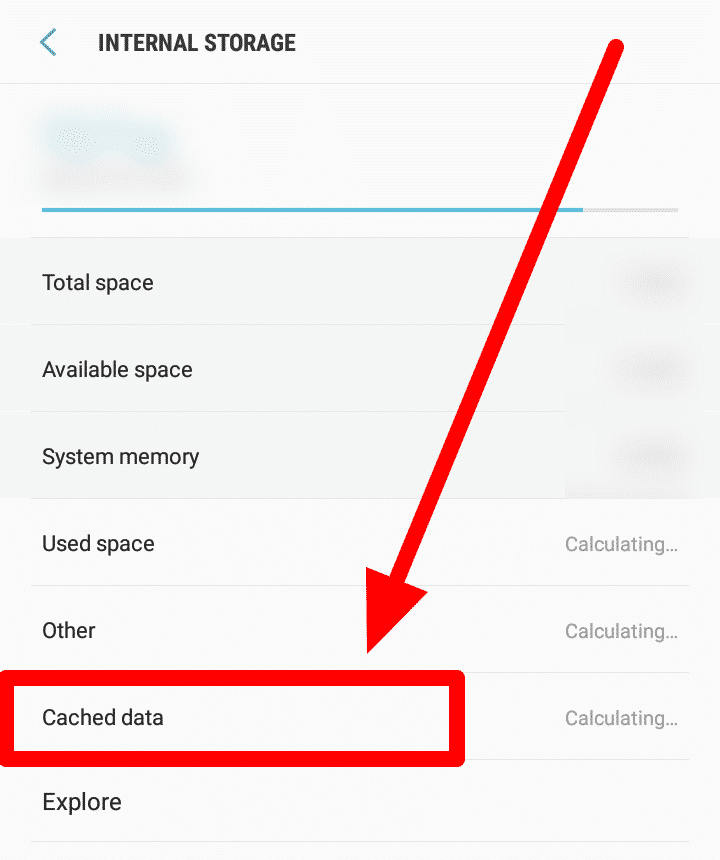
Eso es todo.
Método 7: quitar la batería del teléfono (solo batería extraíble)
Cuando el error continúa, debe quitar la batería de su dispositivo. Esto es solo para aquellos usuarios que tienen una batería extraíble. Después de quitar la batería, espere unos momentos y luego vuelva a colocar la batería.
Ahora, encienda su teléfono y vea si se resuelve el error. Hacer este proceso mejora el rendimiento y elimina cualquier tipo de error.
Método 8: probar el conector Sim
La ranura de la tarjeta SIM y el conector acumulan polvo con el tiempo y esto hace que la tarjeta no se pueda leer. Por lo tanto, se sugiere verificar este problema también. Simplemente limpie el conector suavemente para que no contenga polvo. Al mismo tiempo, asegúrese de que el PIN no esté dañado .
La mayoría de las veces, el PIN roto es el culpable de que no se detecte la tarjeta SIM en Android.
Método 9: actualice su sistema operativo Android
Si el sistema operativo de su dispositivo no está actualizado a la última versión, entonces también puede encontrar un error de Samsung sin tarjeta SIM detectada. Por lo tanto, debe verificar si hay alguna actualización disponible en su dispositivo.
En caso afirmativo, debe actualizarlo yendo a Configuración> Actualizaciones de software> Descargar actualizaciones manualmente.

Eso es todo.
Método 10: Seleccionar operador de red/operador manualmente
Cuando actualiza su dispositivo por alguna razón, ocurren muchos cambios y esto en algún lugar hace que la red se desconecte. Por lo tanto, debe elegir manualmente su operador de red siguiendo los pasos a continuación:
- Primero, inicie Configuración en el teléfono
- Ahora, ve a “Conexiones inalámbricas y redes”
- A continuación, haz clic en “Redes móviles”
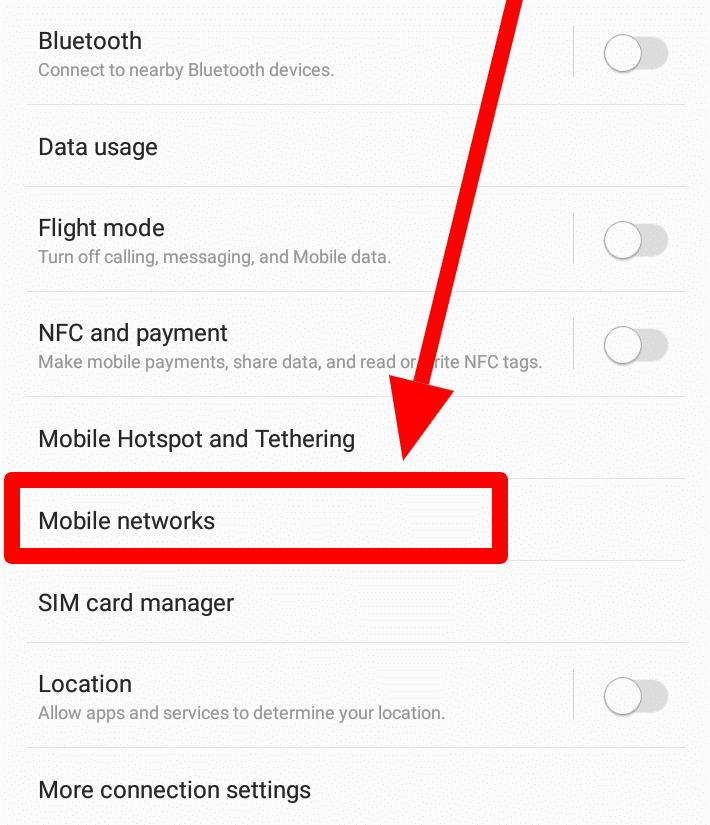
- Luego, elija ” Operadores de red “
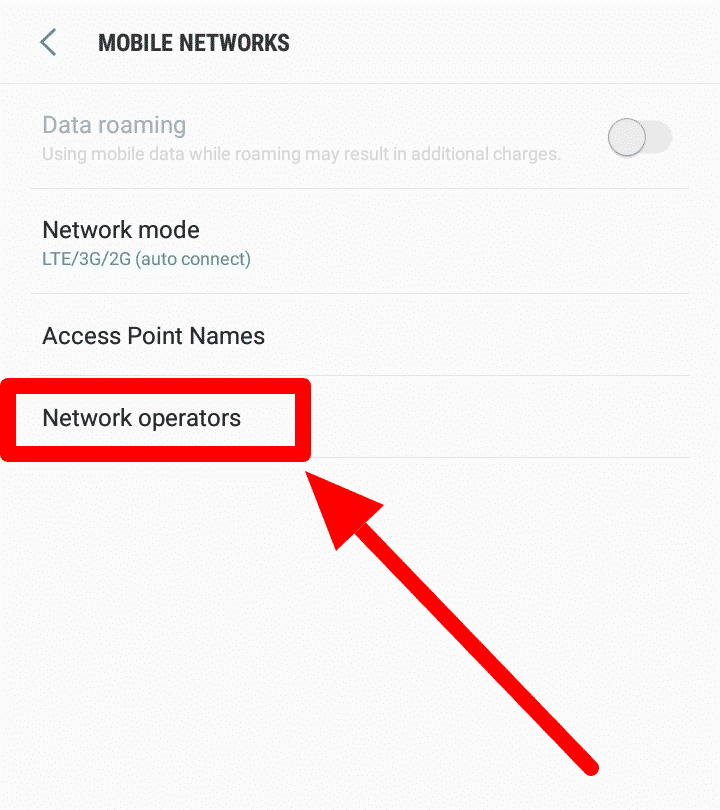
- Aquí, busque redes manualmente
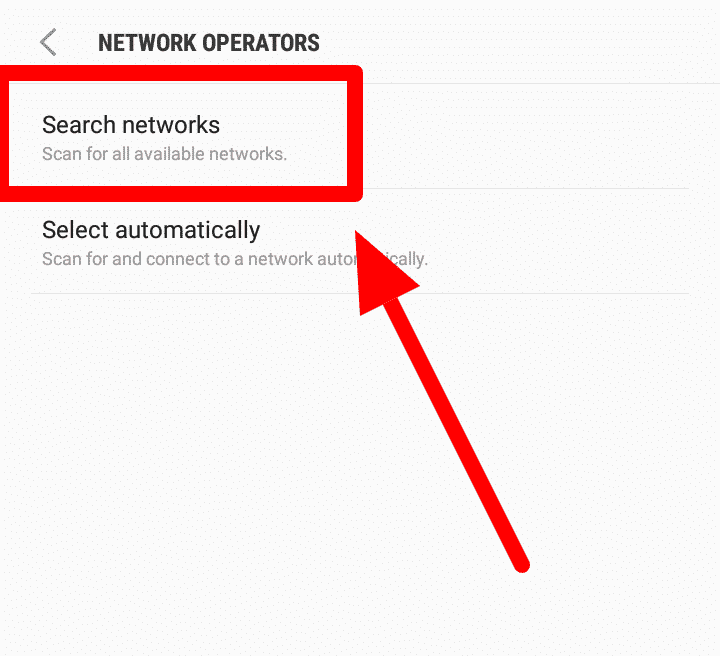
Método 11: habilitar el modo avión
El problema de la red a veces puede llevar a que no se detecte un error en la tarjeta SIM en un teléfono Android. Para deshacerse del problema, puede habilitar y deshabilitar el modo Avión. Hacer esto bloqueará todas las transmisiones y recepciones celulares.
Aquí está lo que tú necesitas hacer:
- Primero, abra el Panel de notificaciones en su teléfono Android
- Ahora, expanda la notificación y habilite el modo avión
- Después de eso, haga clic nuevamente para deshabilitar el modo Avión y permitir que su dispositivo reconfigure la recepción de la red celular
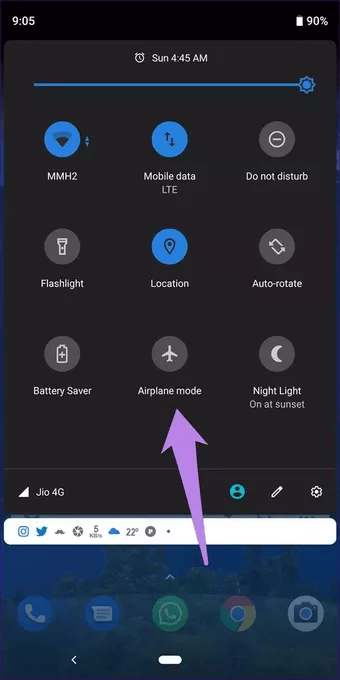
Eso es todo. Ahora comprueba si el error está resuelto o no.
Método 12: use su tarjeta SIM en otro teléfono
Si el problema lo está irritando, debe colocar su tarjeta SIM en otro teléfono. Si su tarjeta SIM no funciona bien en el otro teléfono, asegúrese de que el problema esté relacionado con la tarjeta SIM.
Pero si la tarjeta SIM funciona en otro teléfono pero no en su dispositivo, entonces el problema está en su teléfono y no en la tarjeta SIM. Así que reemplace su teléfono o compre uno nuevo.
Método 13: cambiar el modo de red a automático
Si el problema es con la red, debo decirle que cambie su modo de red a Auto. Permitir este modo en su dispositivo ayudará a elegir la mejor red automáticamente.
Si no sabes cómo hacerlo, sigue los siguientes pasos:
- Primero, abra “Configuración” en su teléfono
- Ahora, busque Redes móviles
- Luego, haga clic en Modo de red
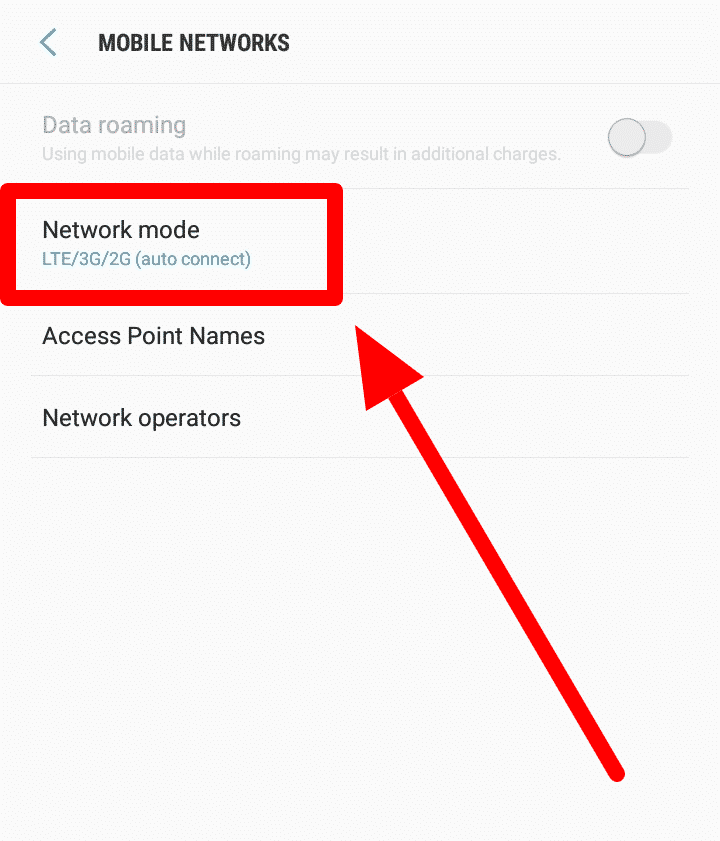
- Después de eso, elija LTE/3G/ 2G (conexión automática).

Eso es todo.
Método 14: tarjeta SIM limpia
¿Revisó su tarjeta de cheques en busca de polvo o suciedad? ¿Has mirado también el lado dorado de la bandeja? Si no, entonces es hora de ver si hay partículas de suciedad.
A veces, la suciedad o los escombros pueden impedir que se lea la tarjeta SIM. Por lo tanto, debe limpiar la bandeja de la tarjeta SIM y los conectores con un paño seco para que funcione nuevamente.

Método 15: restablecer la configuración de su red
La red de su dispositivo puede comportarse de manera anormal debido a errores o archivos de caché recopilados. Aquí es donde no puede encontrar ningún error de tarjeta SIM en su teléfono. Por lo tanto, debe restablecer la configuración de red manualmente para deshacerse del problema.
Estos son los pasos a seguir:
- Primero, inicie Configuración en su dispositivo
- Ahora, escriba Restablecer y haga clic en la opción Buscar
- A continuación, busque Restablecer redes móviles en el resultado de búsqueda y luego ábralo
- Por último, haga clic en Restablecer configuración para eliminar todas las configuraciones de red existentes para establecer una nueva
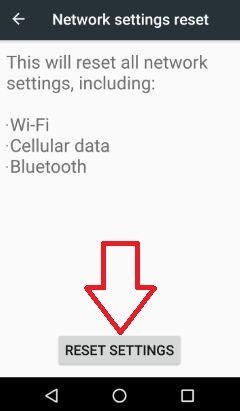
Método 16: reemplaza tu teléfono
Si nada funciona para usted, entonces es hora de reemplazar su dispositivo. Su teléfono puede dañarse físicamente o debido a algunas razones, como daños por agua u otras. Por lo tanto, es mejor cambiar su teléfono antiguo por uno nuevo para deshacerse de todos esos problemas.
Método 17: La mejor manera de arreglar el error No se detectó la tarjeta SIM en Android con un solo clic
Además de todas las soluciones manuales, también existen formas automáticas. Entonces, si su teléfono sigue diciendo que no hay error en la tarjeta SIM, entonces debe usar la herramienta de reparación Android. Esta herramienta profesional ayuda a corregir el error No se detectó la tarjeta Sim en los teléfonos Android/Samsung .
Es cierto que tu teléfono no puede leer los datos de tu tarjeta SIM por problemas de software, pero el uso de esta herramienta soluciona cualquier tipo de error. Soluciona otros problemas, como que la configuración de Android se detuvo, el teléfono Samsung se congeló, la huella digital no funciona, las notificaciones de TikTok no funcionan, la tarjeta SIM no es válida y muchos más.
Permite a los usuarios solucionar el problema con un solo clic sin pérdida de datos. Por lo tanto, simplemente debe descargar la herramienta de reparación Android para corregir el error No hay tarjeta SIM en el teléfono Samsung/Android.
Conclusión
El error “No se detectó la tarjeta SIM” puede causarle problemas a usted y a muchos otros usuarios. Sin embargo, no hay nada de qué preocuparse porque cada error o problema tiene una solución. En este blog, he discutido varias formas de corregir el error de la tarjeta SIM en el teléfono Android.
Para una solución avanzada, debe optar por el software de reparación Android que funciona de manera efectiva para solucionar cualquier error.
Además, si tiene alguna sugerencia o consulta, déjela en la sección de comentarios a continuación.
Sophia Louis is a professional blogger and SEO expert. Loves to write blogs & articles related to Android & iOS Phones. She is the founder of es.android-ios-data-recovery.com and always looks forward to solve issues related to Android & iOS devices